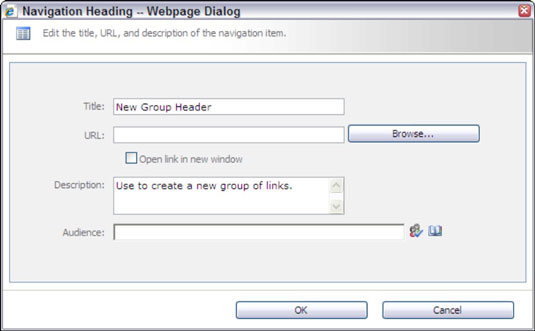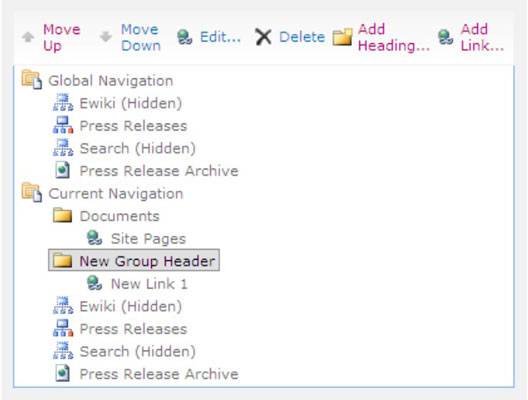De flesta kunder vill vanligtvis ha en statisk meny som inte ändras när någon bestämmer sig för att publicera en artikelsida. Du uppnår detta genom att avmarkera alternativen Visa sidor och Visa underwebbplatser i navigeringsinställningarna för varje SharePoint 2010-webbplats. Du kan sedan manuellt ange vilken navigering du vill ska visas i den globala och aktuella navigeringen för varje webbplats.
Så här konfigurerar du dina navigeringsobjekt manuellt:
Bläddra till webbplatsen du vill konfigurera och välj sedan Webbplatsinställningar → Ändra navigering.
Rulla ned till avsnittet Navigationsredigering och sortering.
Det här avsnittet visar en hierarki av dina globala och aktuella navigeringsobjekt. Objekten du ser här beror på inställningarna du gör i den globala navigeringen och aktuella navigeringsinställningar på sidan. Om du till exempel väljer alternativet Visa underwebbplatser i global navigering, ser du undersidor listade i det här avsnittet på sidan.

För att lägga till en ny navigering till din globala eller nuvarande navigering, klicka på den plats i hierarkin där du vill lägga till objektet.
Klicka på knappen Lägg till rubrik för att lägga till en ny rubrik, eller klicka på knappen Lägg till länk för att lägga till en ny länk.
Här är dialogrutan Lägg till rubrik. Dialogrutan Lägg till länk ser exakt likadan ut. En rubrik kräver ingen webbadress eller URL. Det vill säga, du kan använda en rubrik för att innehålla länkar utan att kräva att rubriken pekar på något i webbläsaren.
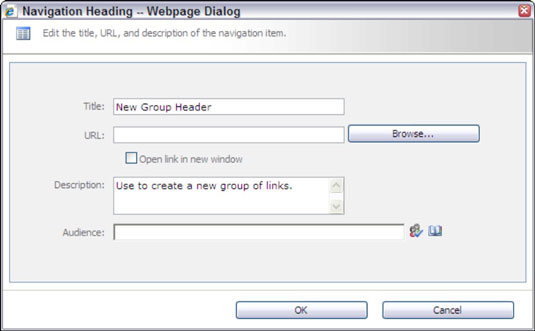
Ange detaljerna för navigeringsobjektet.
Du har dessa alternativ:
-
Titel: Texten du anger i detta fält visas i navigeringsmenyn.
-
URL: Ange sidan dit objektet länkar till. Detta är ett valfritt fält för rubriker.
-
Öppna länk i nytt fönster: Markera den här kryssrutan för att öppna länken i ett nytt fönster.
-
Beskrivning: Texten du anger i det här fältet visas som ett verktygstips när någon håller muspekaren över navigeringsobjektet.
-
Målgrupp: Använd den här textrutan för att filtrera navigeringsobjektet så att endast medlemmar av den valda målgruppen kan se navigeringsobjektet.
Var kreativ när du lägger till navigeringsobjekt.
Klicka på OK för att spara din rubrik eller länk.
Rubriken visas i webbplatsens navigeringshierarki. Använd knapparna Flytta upp eller Flytta ned för att flytta objektet i hierarkin.
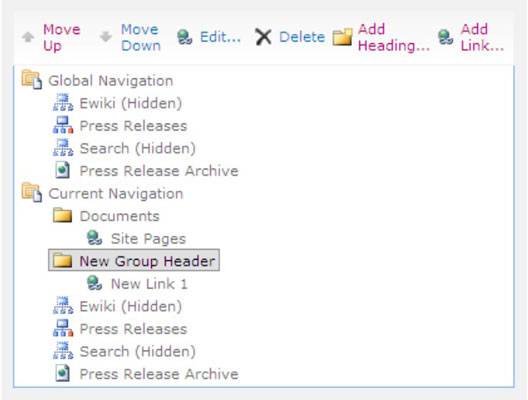
Upprepa steg 3–6 för att lägga till fler länkar och rubriker till din navigeringshierarki.
Använd knapparna Göm och Redigera för att göra ytterligare ändringar i hierarkin.
Klicka på knappen Dölj för att markera objekt i hierarkin som inte ska visas i webbplatsens navigering. Klicka på knappen Redigera för att ändra titeln, beskrivningen, länken eller målgruppen för ett navigeringsobjekt.
Klicka på OK för att spara dina navigeringsinställningar.